什么是LSPatch
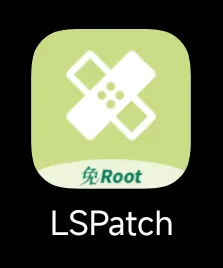
这是由LSPosed开发者开发的免Root使用Xposed模块的工具
它的原理是通过修改目标应用而实现的使用Xposed模块
使用教程
需要的软件
如果你需要完整的使用体验,你不止需要安装LSPatch,还需要安装shizuku
shizuku让你可以「直接使用」需要高权限的 API。
而LSPatch则是借用shizuku提供的api来完成应用的覆盖安装
软件的安装和基础配置
首先安装shizuku并激活

打开后可以看到如下界面:

一般情况下,有些选项是不能使用的
如果是初次使用并且没有root权限,那么第一个和第二个都是不能用的
接下来我们需要让第二个“通过无线调试启动”变得可用
点击“分步骤指南”可以看到官方教程,但官方教程使用的是原生安卓系统,并且是英文版,对小白很不友好
具体步骤如下(以MIUI系统为例,即小米手机或黑鲨):
首先打开设置-我的设备-全部参数与信息
往下滑找到MIUI版本号

连续点击多次“MIUI 版本”后会出现以下提示,说明开发者模式开启成功

之后回到shizuku软件,找到“配对”按钮并点击,授予通知权限后点击“开发者选项”

进入页面后向下滑,找到“USB调试”

开启USB调试后点击下方的“无线调试”,进入页面并开启无线调试

选择“使用配对码配对设备”

记住这个6位数的配对码(每个人每次配对显示的都不一样)
之后不要关闭弹窗,直接下滑出通知栏,找到shizuku的通知并点击“输入配对码”

输入完成后按回车或者点击输入框右侧的小飞机图标
配对成功后设备列表就会出现“shizuku”

回到shizuku应用,点击“启动”

出现此界面且倒数第二行有“service started”说明已经成功启动
这时候可以直接返回或者等它自己关掉
然后会回到主页,但是上面多了东西

点击第二个的齿轮标志来授权LSPatch的api调用权限
把LSPatch后面的开关打开即可

回到LSPatch,可以看到已经成功的连接到shizuku api

如果没有变化,可以划掉后台重新打开
之后点击下面的


再点击加号

如果期间出现这样的界面,请新建或选择一个文件夹,并点击下方的“使用此文件夹”

点击“选择已安装的应用程序”
选择一个要修补的app即可,你最好使用作用域只有一个且不是系统应用的模块,因为这样才能使成功率上升
这里以qq为例

可以在上方搜索以便快速定位

选择后需要指定一个修补模式,如果你不打算发给别人使用,请选择本地模式
如果希望向此文字一样,给他人提供一个可以直接使用的、修补好的app,请选择便携模式
由于上方给出的文章已经详细介绍了如何修补便携模式,此处则介绍如何修补本地模式
以哔哩哔哩为例:


此界面可能需要等待较长时间
成功后会出现安装按钮

因为签名原因,你需要卸载原来的应用,并安装修补后的应用,这也是无Root使用模块的代价
安装成功后会跳转到如下页面:

可以看到已经显示b站了
我们在这里点击b站,会看到下拉菜单

点击模块作用域并勾选相应的模块

勾选完成后点击对勾即可使用






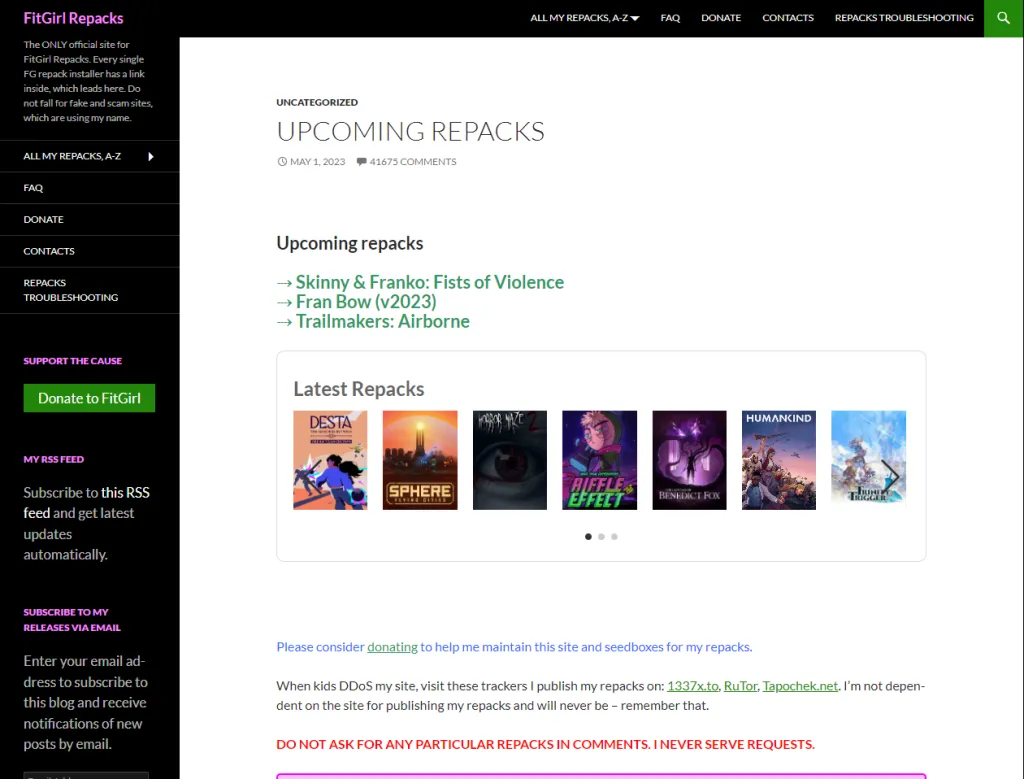
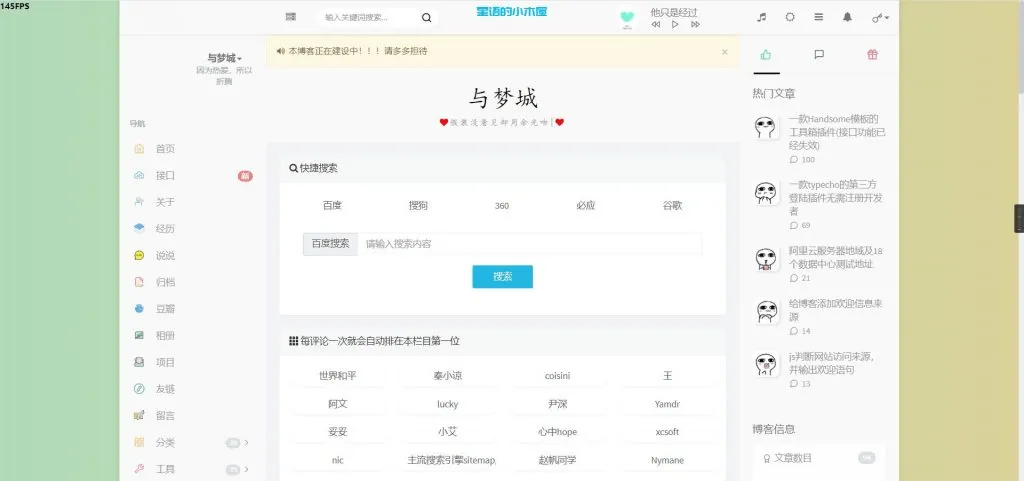
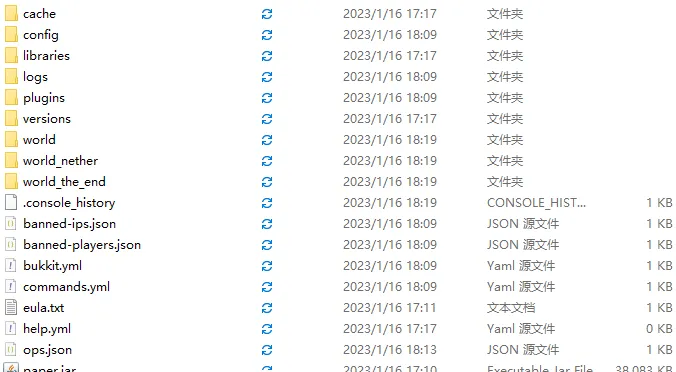
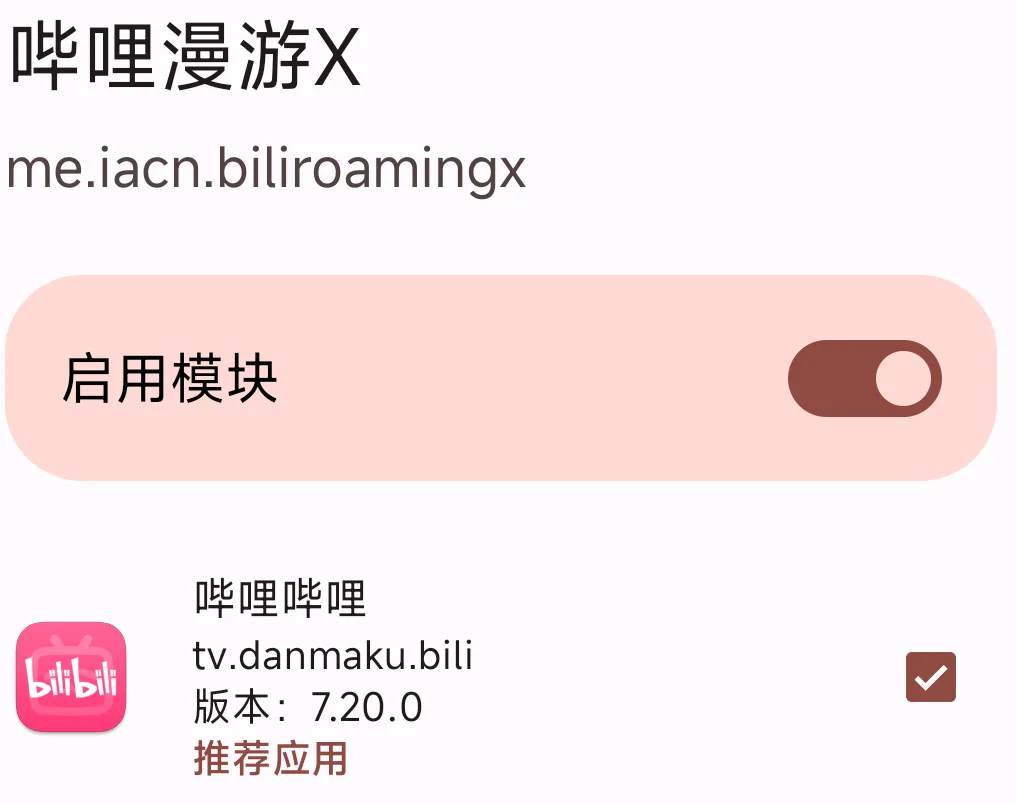
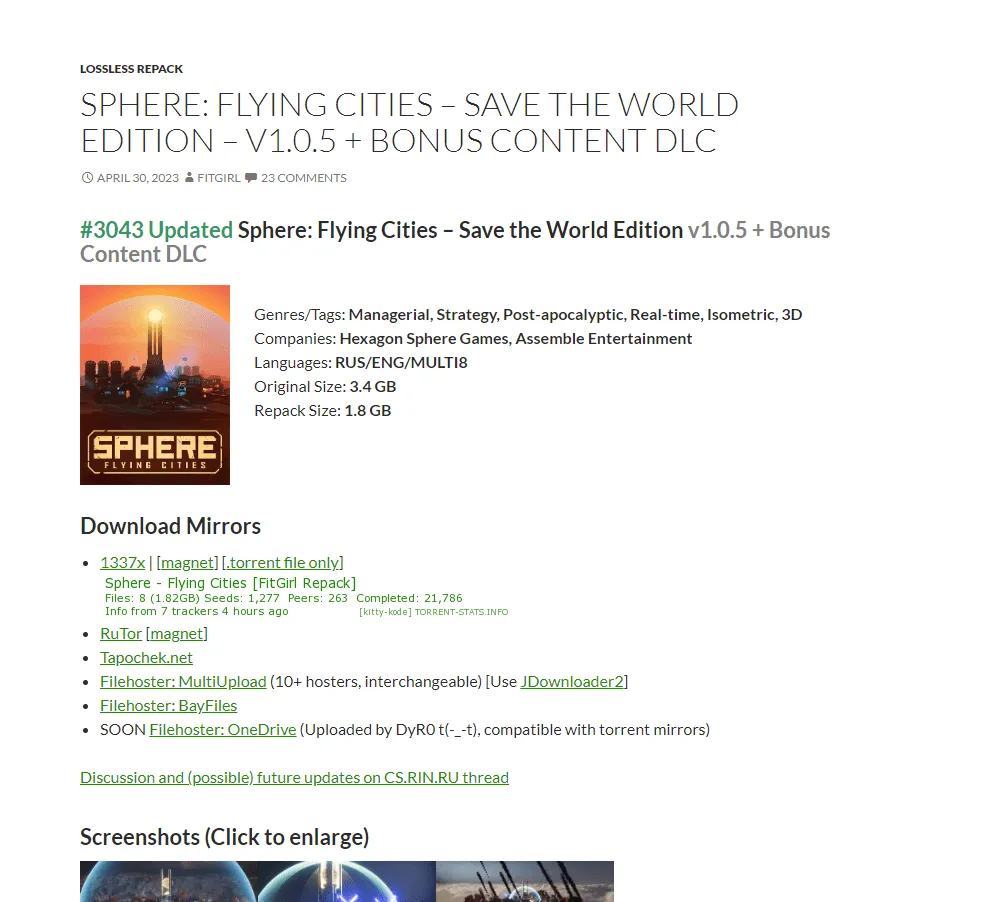







暂无评论内容